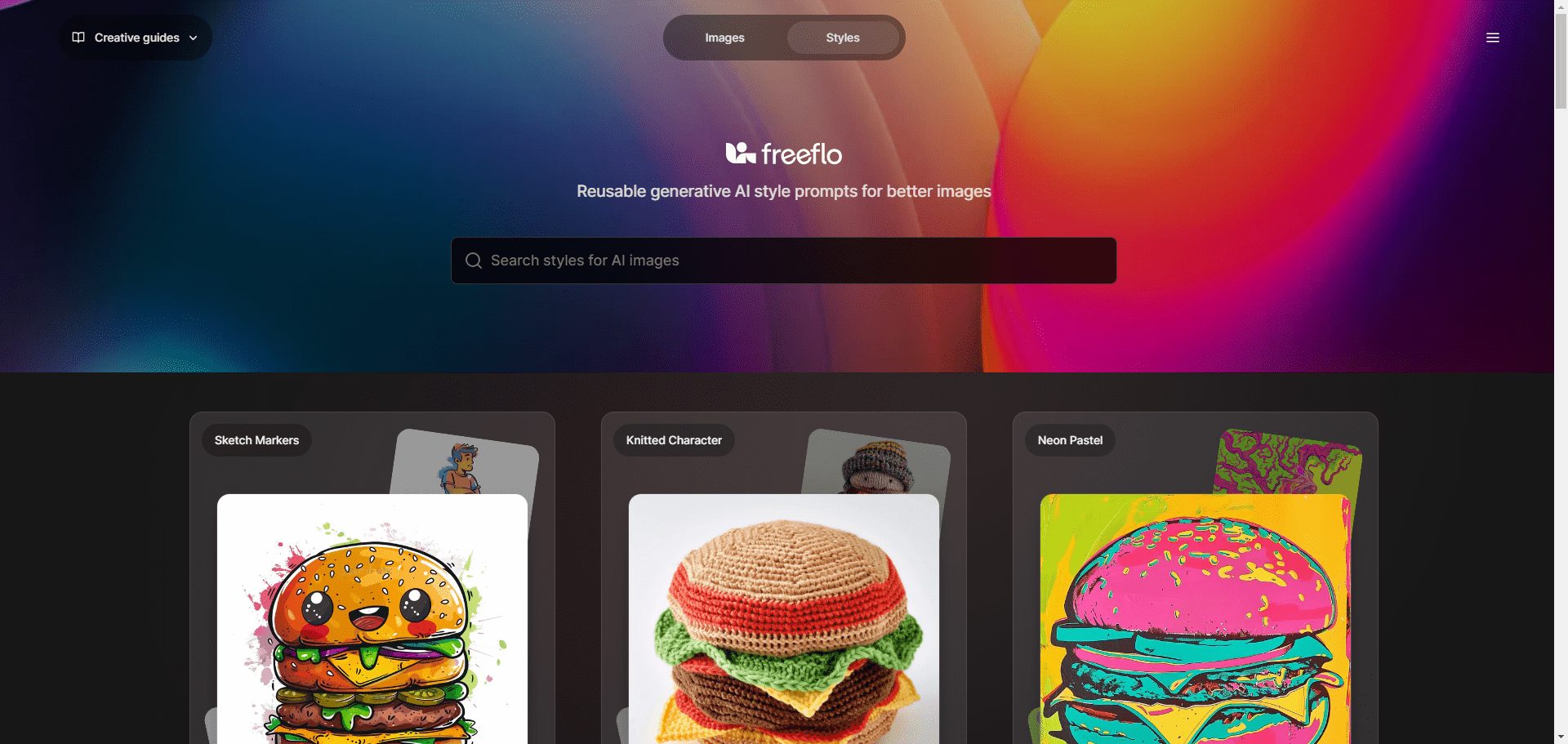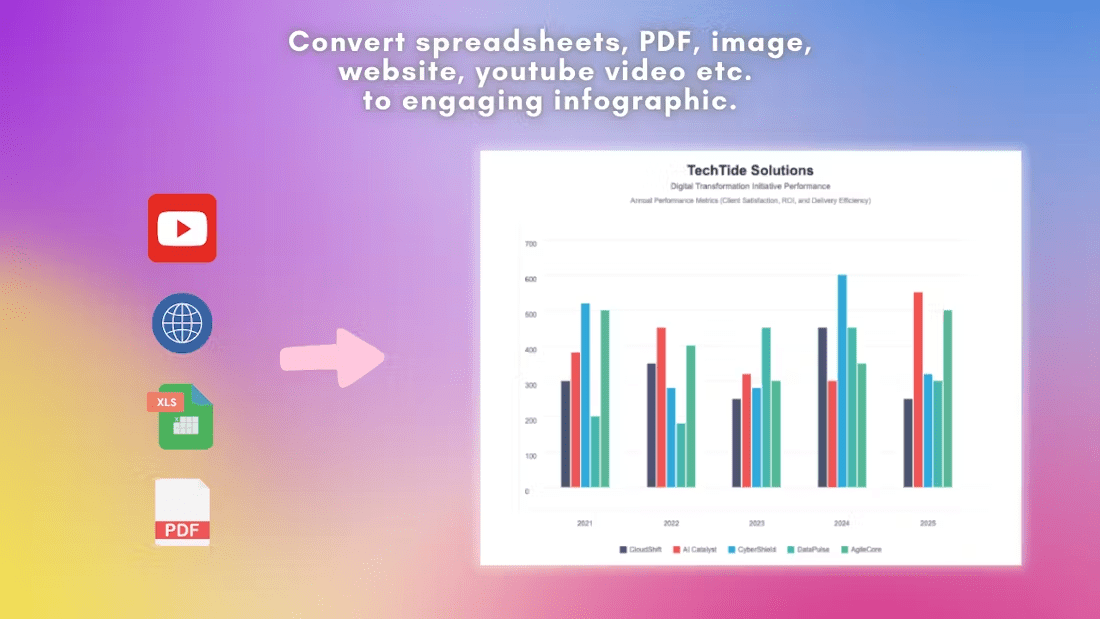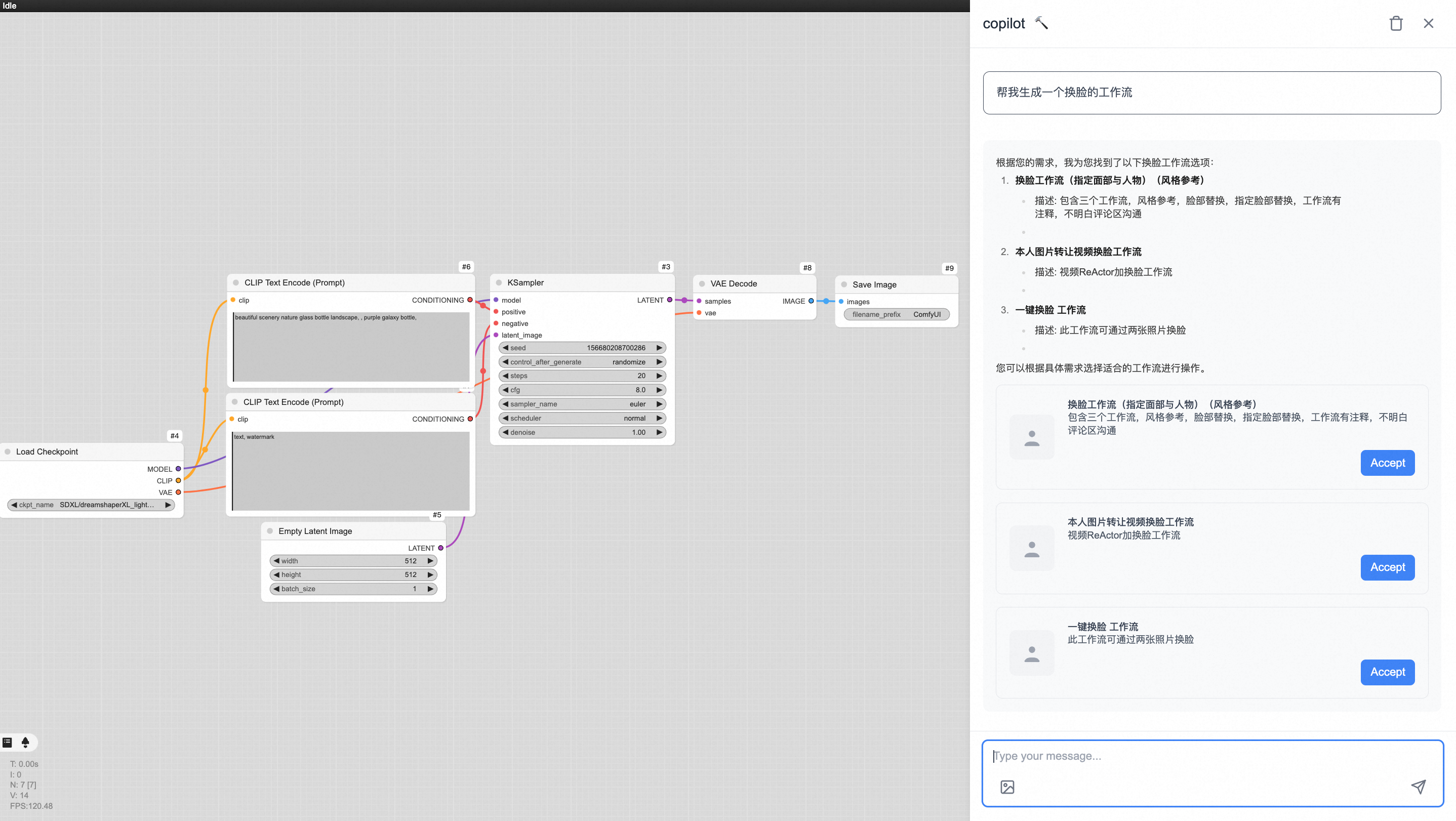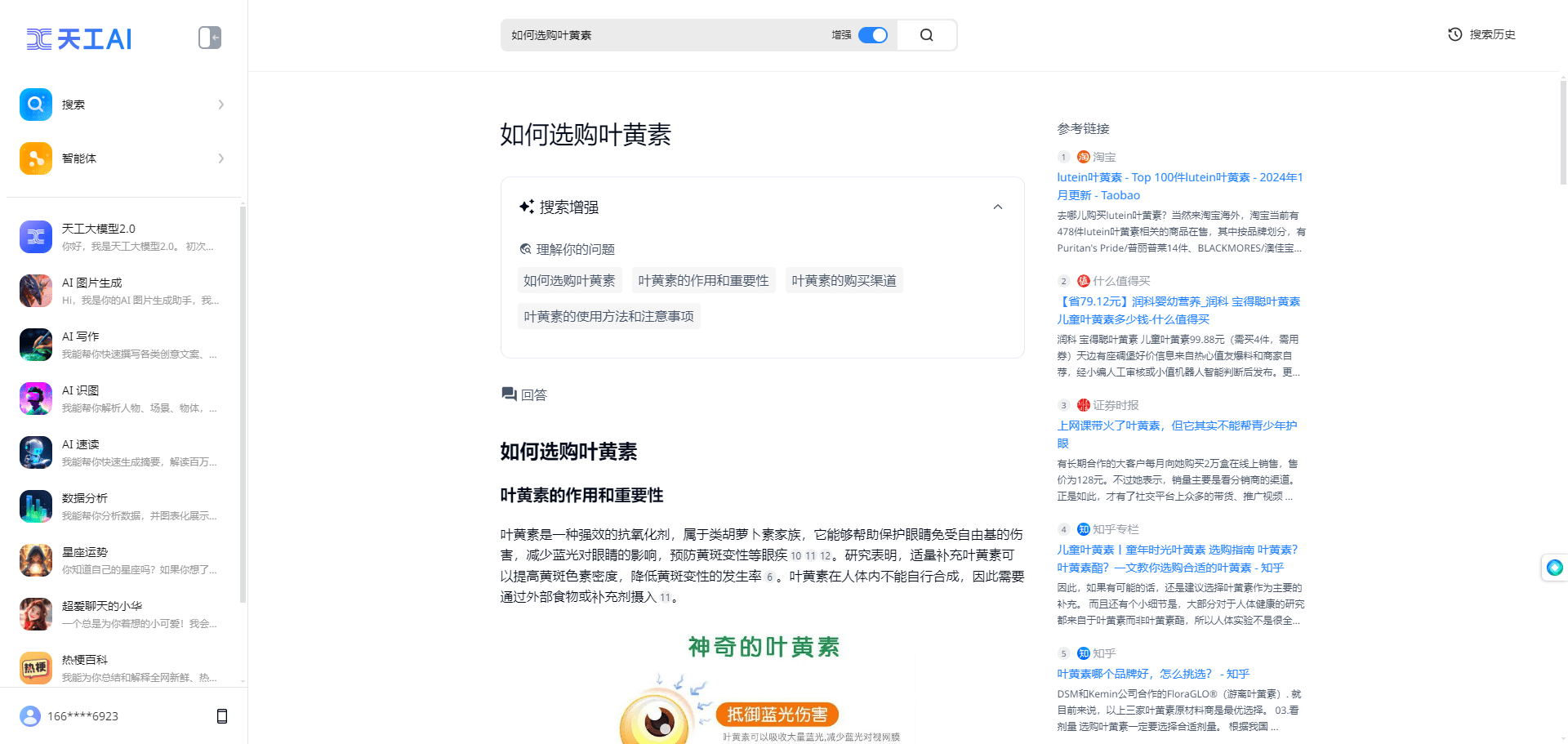LLPlayer: un reproductor de vídeo que genera subtítulos en tiempo real con traducción bilingüe
Últimos recursos sobre IAActualizado hace 7 meses Círculo de intercambio de inteligencia artificial 107.6K 00
Introducción general
LLPlayer es un reproductor multimedia de código abierto diseñado para estudiantes de idiomas, alojado en GitHub y creado por el desarrollador umlx5h. Integra una variedad de funciones útiles, como la visualización de subtítulos bilingües, subtítulos autogenerados por IA, traducción en tiempo real y búsqueda de palabras, etc., con el objetivo de ayudar a los usuarios a mejorar sus habilidades lingüísticas viendo vídeos. Tanto si estás aprendiendo inglés, japonés o cualquiera de los otros 99 idiomas soportados, LLPlayer te proporciona una potente ayuda. Basado en las bibliotecas C# y Flyleaf, por el momento sólo funciona en Windows, es totalmente gratuito y está protegido contra el acceso no autorizado. Toda la generación de subtítulos y el procesamiento OCR se realizan localmente. Es especialmente adecuado para aficionados al anime, estudiantes de cursos en línea y usuarios que necesiten soporte multilingüe.
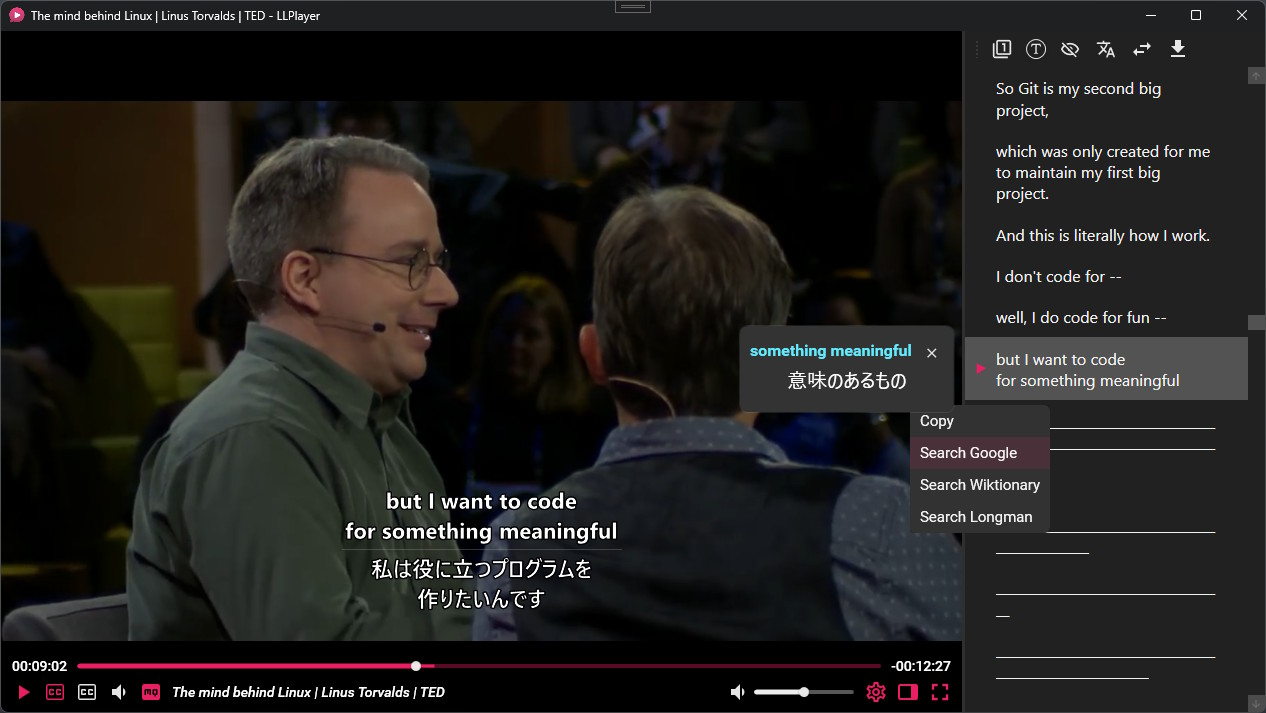
Lista de funciones
- Visualización de subtítulos bilingües: Muestra el subtítulo principal y el subtítulo al mismo tiempo, admite subtítulos de texto y de mapa de bits.
- Generación de subtítulos AI (ASR)a través de OpenAI Susurro tecnología que genera subtítulos a partir de vídeo y audio en tiempo real, en 99 idiomas.
- traducción en tiempo realIntegración con las API de Google y DeepL para traducir subtítulos a 134 idiomas.
- Subtitulación OCR en tiempo realConvierte subtítulos de mapa de bits de vídeos a texto con compatibilidad con Tesseract y Microsoft OCR.
- Barra lateral de subtítulos: Muestra la lista de subtítulos, soporta salto y búsqueda por palabra, con función anti-spoiler.
- Sopa de letras instantánea: Haz clic en la palabra del subtítulo para conocer su significado, admite búsqueda personalizada en el navegador.
- bucleAdmite bucles de vídeo individuales para un aprendizaje repetido.
- Visualización del progreso en la barra de tareas: Muestra el progreso de la reproducción y los botones de control en la barra de tareas de Windows.
Utilizar la ayuda
Proceso de instalación
LLPlayer es un proyecto de código abierto, necesitas descargarlo e instalarlo manualmente, aquí están los pasos detallados:
- Visite la página de GitHub
Abra su navegador e introduzca la URLhttps://github.com/umlx5h/LLPlayerPara obtener más información sobre LLPlayer, visite la página GitHub de LLPlayer. - Descargar la última versión
Haga clic en la pestaña "Versiones" de la parte superior de la página para encontrar la última versión (por ejemplo, v0.x.x). Haga clic en el icono.zipArchivos (por ejemploLLPlayer-windows-x64.zip) Descargue el paquete zip del software. Nota: Asegúrese de que su sistema es Windows, otros sistemas operativos no son compatibles actualmente. - Descomprimir el archivo
Una vez descargado, haga clic con el botón derecho del ratón en el archivo zip y seleccione "Extraer en la carpeta actual" o utilice un programa de descompresión (como WinRAR) para descomprimirlo en cualquier directorio, por ejemploC:\Program Files\LLPlayer. - programa de carrera
Vaya a la carpeta extraída y busque el archivoLLPlayer.exeSi desea ejecutarlo, haga doble clic sobre él para ejecutarlo. La primera ejecución puede tardar unos segundos en cargar las bibliotecas de dependencias. - Opcional: descarga de modelos
Si utiliza la función de generación de subtítulos de IA (ASR), se le pedirá que descargue el modelo OpenAI Whisper la primera vez que lo ejecute. Después de hacer clic en Confirmar, el programa descargará automáticamente el modelo de la red (esta es la única vez que se requiere una conexión a Internet), y lo almacenará localmente cuando se complete la descarga.
advertencia::
- Asegúrate de que el ordenador tiene suficiente espacio de almacenamiento (el modelo ocupa unos cientos de MB).
- NET, vaya al sitio web de Microsoft para descargar e instalar .NET Runtime (versión que coincida con los requisitos de LLPlayer, normalmente descritos en la página de GitHub).
Cómo utilizarlo
Una vez finalizada la instalación, haga doble clic en el icono LLPlayer.exe Inicie el programa. A continuación se detallan las instrucciones de uso de las principales funciones:
1. Cargar vídeo y subtítulos
- Abrir el archivo de vídeoHaga clic en el menú "Archivo" en la esquina superior izquierda de la interfaz, seleccione "Abrir archivo", busque y seleccione un vídeo local (por ejemplo, "Abrir archivo").
.mp4y.mkv). Admite los formatos de vídeo más habituales. - Carga de subtítulos externos: Si hay un archivo de subtítulos preparado (
.srttal vez.ass), seleccione "Cargar archivo de subtítulos" en el menú "Subtítulos" para cargar el subtítulo principal y el subtítulo respectivamente. El subtítulo principal se muestra en la parte inferior de la pantalla y el subtítulo en la parte superior. - Soporte de vídeo en línea: Selecciona "Abrir URL" en el menú "Archivo" e introduce un enlace a un vídeo como YouTube (necesitas instalar la herramienta yt-dlp, consulta la Wiki de GitHub para configurarla).
2. Subtitulación bilingüe
- Configuración de las preferencias de idioma: Vaya a "Configuración de subtítulos" en el menú "Configuración" y seleccione el idioma para el subtítulo principal y el subtítulo. Por ejemplo, establece el subtítulo principal en japonés y el subtítulo en chino.
- Ajustar el estilo de visualizaciónHaz clic con el botón derecho en el área de subtítulos y el menú emergente te permitirá ajustar la fuente, el tamaño y el color. Posibilidad de ocultar el separador de subtítulos (marca "Ocultar separador" en "Configuración").
3. Generación de subtítulos AI (ASR)
- Activar ASRDespués de reproducir el vídeo, haz clic en "Configuración ASR" en el menú "Subtítulos" y marca "Activar reconocimiento automático de voz".
- Seleccionar idiomaSeleccione el idioma del vídeo en el menú desplegable (por ejemplo, inglés o japonés) y haga clic en "Aplicar".
- generación en tiempo realSubtítulos : Los subtítulos se generan automáticamente y se muestran en función del progreso de la reproducción. Para la aceleración, ve a "Opciones de hardware" y activa NVIDIA CUDA o AMD Vulkan (se requiere compatibilidad con GPU).
- Guardar subtítulosUna vez generados, haga clic con el botón derecho del ratón en el área de subtítulos y seleccione "Exportar subtítulo", guardar como
.srtDocumentación para uso posterior.
4. Traducción en tiempo real
- Configuración de la API de traducciónEn "Ajustes", ve a "Ajustes de traducción" e introduce la clave API de Google o DeepL (tienes que registrarte para obtenerla).
- Activar traducciónMarque "Traducción en tiempo real" en el menú "Subtítulos" y seleccione el idioma de destino (por ejemplo, chino). El resultado de la traducción se mostrará en el área de subtítulos.
- habilidad operativa: Haga clic con el botón central del ratón en el subtítulo para traducir toda la frase y comprenderla rápidamente.
5. Subtitulación OCR en tiempo real
- Activar OCRSeleccione "Ajustes OCR" en el menú "Subtítulos" y marque "Activar OCR en directo".
- Reconocimiento de subtítulos en mapa de bitsPara subtítulos difíciles incrustados en vídeos (por ejemplo, anime). El programa los reconocerá automáticamente y los convertirá en texto.
- Optimización lingüísticaPara japonés o chino, el OCR elimina automáticamente los espacios entre palabras para mejorar la legibilidad.
6. Barra lateral de subtítulos y sopa de letras
- Mostrar barra lateralHaga clic en el botón "Barra lateral de subtítulos" situado en la parte derecha de la interfaz para ver la lista de subtítulos del vídeo actual.
- Saltar al juego: Haz doble clic en una línea de subtítulos y el vídeo saltará al punto correspondiente en el tiempo.
- Sopa de letrasBúsqueda: Seleccione una palabra en el subtítulo, haga clic con el botón derecho del ratón y seleccione "Buscar"; se abrirá por defecto la búsqueda del navegador (por ejemplo, Google). Puede personalizar el sitio web de búsqueda (por ejemplo, Baidu, sitio web del diccionario) en "Configuración".
- a prueba de spoilers: Marque "Mostrar sólo subtítulos actuales y anteriores" para evitar ver por adelantado el contenido posterior.
7. Reproducción en bucle y control de la barra de tareas
- Configuración del bucleHaz clic con el botón derecho en la pantalla de vídeo y selecciona "Bucle"; a continuación, arrastra la barra de progreso para seleccionar el intervalo de bucle. Adecuado para aprender un determinado diálogo una y otra vez.
- funcionamiento de la barra de tareasDespués de minimizar la ventana, la barra de tareas de Windows muestra una barra de progreso de la reproducción, que se puede pausar/reproducir haciendo clic en ella.
Ejemplo de proceso operativo
Supongamos que quieres aprender anime japonés:
- Abra el vídeo anime (
.mp4). - Seleccione "Japonés" en "Configuración ASR" para generar subtítulos en japonés.
- Activa DeepL en "Ajustes de traducción" para traducir al chino y mostrar subtítulos bilingües.
- Abre la barra lateral, cuando encuentres una palabra como "頑張る", haz clic con el botón derecho para buscar la palabra y saltar al sitio web del diccionario.
- Programa un diálogo determinado para que se reproduzca en bucle y así practicar la escucha y la pronunciación una y otra vez.
consejo
- optimización del rendimientoSi la generación de subtítulos es lenta, ajuste el "Número de subprocesos" en la configuración de ASR (no más que el número de núcleos de la CPU).
- PrivacidadTodas las funciones, excepto la traducción, no requieren conexión a Internet y los datos se almacenan localmente.
- Problemas de retroalimentaciónSi encuentras un error, puedes enviar una incidencia a GitHub y los desarrolladores responderán positivamente.
Siguiendo estos pasos, LLPlayer puede ayudarte a empezar a aprender idiomas.
© declaración de copyright
Derechos de autor del artículo Círculo de intercambio de inteligencia artificial Todos, por favor no reproducir sin permiso.
Artículos relacionados

Sin comentarios...